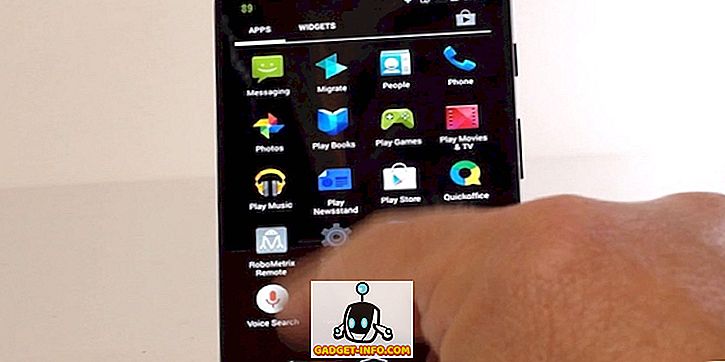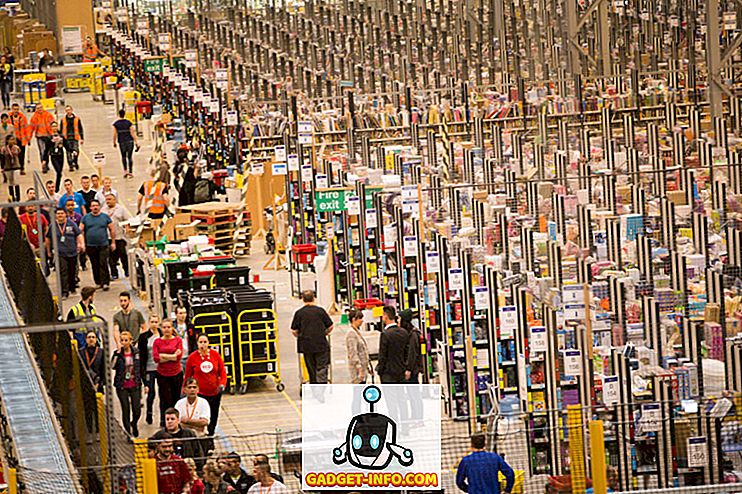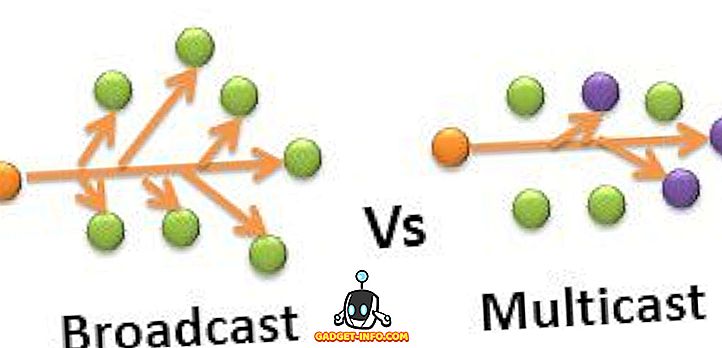Якщо ви хочете насолоджуватися грою на своїх PS4-іграх на вашому Mac або PC, ви можете зробити це за допомогою вбудованої системи PS4 Remote Play. Це, в основному, дозволяє користувачам бездротовим підключенням до своїх PS4 і потокових ігор безпосередньо на свій ПК або Mac. Зайве говорити, що для цього потрібно мати дуже хороші швидкості підключення до Інтернету. Налаштування віддаленої гри досить легке в порівнянні з іншими подібними рішеннями. Я люблю використовувати цю функцію, оскільки вона дозволяє мені насолоджуватися PS4 іграми, навіть коли я не поруч з моєю PS4. У цій статті ми покажемо, як можна налаштувати віддалене відтворення на PS4 і насолоджуватися іграми на ПК і Mac:
Використання віддаленого відтворення на PS4
Перш ніж потрапити до нашого підручника, спочатку давайте переконаємося, що у вас є правильне обладнання для цього. Отже, без будь-яких подальших затримок, тут висуваються вимоги до виконання цієї роботи:
- Робоча PS4
- Бездротовий контролер DualShock
- PC або Mac
- micro USB до кабелю USB-A для підключення контролера до ПК або Mac.
- Високошвидкісне підключення до Інтернету. (Для кращої продуктивності, швидкість Інтернету повинна бути> 15 Мбіт / с. При цьому, ігри можна відтворювати зі швидкістю близько 5 Мбіт / с)
Системні вимоги до використання віддаленого відтворення на Mac і PC
Як тільки ви виконаєте вимоги, ви можете продовжити навчання. Процес такий самий для ПК і Mac, що полегшує виконання, незалежно від пристрою, яким ви володієте. Я буду потоковувати ігри з мого PS4 на мій MacBook Pro 2016, однак, ви можете використовувати будь-який ПК або Mac, що у вас є. Тим не менш, існують деякі системні вимоги, які ваша система повинна виконувати. Вимоги наведені нижче:
Системні вимоги Windows
- Комп'ютер з однією з таких операційних систем:
- Windows 8.1 (32-бітний або 64-розрядний)
- Windows 10 (32-розрядний або 64-розрядний)
- Intel Core i5 або вище
- 100 Мб або більше доступного місця для зберігання
- 2 ГБ або більше ОЗУ
- Роздільна здатність дисплея 1024 × 768 або вище
Вимоги до системи Mac
- Комп'ютер з будь-якою з таких операційних систем:
- macOS High Sierra
- macOS Мохаве
- Процесор Intel Core i5-520M 2.40 ГГц або швидше
- 40 Мб або більше доступного місця для зберігання
- 2 ГБ або більше ОЗУ
Налаштування віддаленого відтворення PS4
Тепер, коли ви знаєте вимоги для гри у ваші PS4 ігри через Інтернет, ми приступимо до налаштування. Перша частина налаштування почнеться на самому PS4, а друга частина - на ПК або Mac. Процес налаштування як на ПК, так і на Mac є таким самим, незалежно від системи, яку ви маєте:
Налаштування PlayStation 4 для віддаленого відтворення

- По-перше, ми повинні ввімкнути функцію віддаленого відтворення на вашому PS4. Для цього перейдіть до Налаштування -> Параметри віддаленого підключення відтворення -> і натисніть на прапорець поруч із пунктом "Увімкнути віддалене відтворення".

2. Тепер нам доведеться активувати PS4 як основну систему PS4. Для цього спочатку відкрийте меню Параметри та натисніть кнопку "Керування обліковими записами".

3. Тепер натисніть кнопку "Активувати як основний PS4", а потім натисніть кнопку "Активувати".

Ось це, ваш PS4 тепер налаштований. Однак пам'ятайте, що для роботи віддаленого відтворення ваш PS4 має бути повністю включений. Якщо ви хочете використовувати Remote Mote, коли ваш PS4 знаходиться в режимі “Rest Mode” (Режим відпочинку), вам доведеться увімкнути це в налаштуваннях . Ось як ви можете це зробити:
- Відкрийте меню Параметри та натисніть кнопку "Параметри енергозбереження".

2. Натисніть кнопку "Встановити доступні функції в режимі очікування" .

3. На наступній сторінці встановіть прапорці для "Підключення до Інтернету" та "Увімкнути включення PS4 з мережі", щоб увімкнути ці функції.

Після цього ви зможете використовувати віддалене відтворення навіть тоді, коли ваш PS4 перебуває в режимі відпочинку.
Налаштування ПК або Mac для віддаленого відтворення
- Спочатку завантажте інсталяційний файл для віддаленого відтворення PS4 для Windows (завантаження) або Mac (завантаження). Переконайтеся, що завантажені файли призначені для операційної системи.
- Тепер почніть установку, двічі клацнувши на завантаженому файлі, і дотримуйтесь вказівок на екрані, щоб встановити програму у вашій системі. Під час інсталяції програмного забезпечення може знадобитися завантажити додаткові файли. Якщо це так, просто натисніть кнопку дозволу та виконайте наступні дії.

Запуск віддаленого відтворення на ПК або Mac
Зробивши все, виконайте дії, щоб почати грати в ігри PS4 за допомогою віддаленого відтворення на ПК або Mac:
- Спочатку підключіть контролер DualShock до ПК і Mac .
2. Тепер увійдіть до системи зі своїм ідентифікатором PS4 і паролем.

3. Тепер запустіть програму Віддалене відтворення, а потім натисніть кнопку Пуск . Зачекайте, доки програма підключиться до PS4, це може зайняти кілька хвилин.

Ось так, віддалене відтворення тепер має працювати на вашому ПК або Mac, як показано на малюнку нижче. Поки я показую цю програму в режимі вікна, можна легко перейти в повноекранний режим.


Компанія Sony також дозволяє здійснювати потік ігор з вашого PS4 на смартфоні Xperia. Хоча в наших приміщеннях немає жодних пристроїв Xperia, і тому ми не перевірили його, слід виконати такі дії, які надаються компанією Sony:
- Завантажте та встановіть додаток віддаленого відтворення PS4.
- Тепер запустіть програму та увійдіть у систему, використовуючи свій ідентифікатор PS4 та пароль, щоб підключитися до PS4 віддалено.
Насолоджуйтеся PS4 іграми під час подорожі з PS4 віддаленого відтворення
Як видно на фотографіях, я передавав ігри зі свого PS4 на моєму Mac, і він працював бездоганно. Я передавав потокове відео з роздільною здатністю 720p, але ви можете передавати до 1080p, якщо ваша мережа підтримує це. Я не думаю, що ви зіштовхнетеся з будь-якими проблемами, а після цього підручника Sony зробить дуже легким встановлення з'єднання віддаленого відтворення. Проте, якщо у вас виникли питання, викладіть їх у розділі коментарів нижче.